Windows 10 đã ra mắt được một thời gian khá lâu rồi, nhưng có lẽ đa số người dùng phổ thông chúng ta chưa hẳn đã biết đến hoặc tận dụng tốt những tính năng sẵn có mà hệ điều hành này mang lại. Vì lý do nào đó mà một số tính năng được Microsoft ẩn đi trong hệ điều hành. Ở bài viết này mình xin giới thiệu đến các bạn chương trình quay phim màn hình(screen recorder) sẵn có trong hệ điều hành Windows 10.
Một trình quay phim màn hình (Screen recorder) đã được Microsoft tích hợp sẵn trong Game bar và thường thì bạn sẽ rất ít khi thấy sự hiện diện của nó. Trong thời đại live-stream như hiện nay thì một phần mềm quay phim màn hình luôn được nhiều bạn tìm dùng. Rất nhiều bạn tìm mua những phần mềm chuyên nghiệp bởi những tính năng chỉnh sửa video mạnh mẽ mà nó mang lại. Nhưng với những ai cần một phần mềm đơn giản, tiện dùng thì trình quay phim có sẵn của Win 10 sẽ không làm bạn thất vọng.
Trình quay phim màn hình này không phải là một app độc lập nên bạn có tìm mỏi mắt cũng chẳng thể thấy nó ở trong Start menu mà nó được tích hợp như một tính năng trong Game bar. Để gọi Game bar lên trong Windows thì bạn hãy dùng tổ hợp phím tắt "Windows + G". Lúc này thì trình quay phim sẽ xuất hiện cùng với một số phím tắt.
Để tùy chỉnh phím tắt thì các bạn làm theo như bên dưới.
Trong Start menu, tìm đến phần tùy chỉnh setting của Game bar như dưới, hoặc nhấn vào nút setting ở góc bên trái.
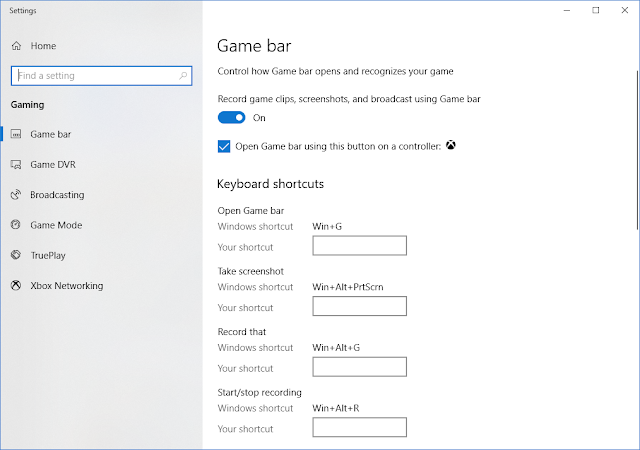
Một khi quá trình ghi hình bắt đầu, windows sẽ thu nhỏ phần tùy chỉnh Stop/Start lại. Kết thúc quá trình sẽ cho ra sản phẩm tệp Video dưới định dạng .mp4. Và vị trí lưu trữ tệp này sẽ được thông báo trong Windows notification center, thường thì video sẽ được lưu trữ ở thư mục: Video -> Captures.
Tags:
Thủ thuật

